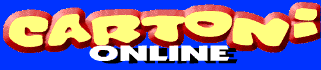
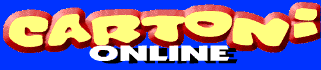
|
|
|
|

|
Zuma, il simpatico Labrador al cioccolato, è ritratto mentre si prepara per una nuova missione subacquea. Con il suo casco e il giubbotto arancione acceso, Zuma è pronto a tuffarsi e salvare chiunque sia in pericolo. Colora il suo mantello marrone, gli occhi ambrati e il suo distintivo con l’ancora d’argento per renderlo ancora più eroico. Chi è Zuma dei Paw Patrol e il suo sorriso contagioso?Zuma è un simpatico cucciolo di Labrador al cioccolato, uno dei protagonisti principali della serie Paw Patrol. Fa parte della squadra come soccorritore acquatico, sempre pronto a salvare persone e animali in difficoltà in mare o sott’acqua. Zuma è noto per il suo carattere allegro e rilassato, e adora giocare nell'acqua più di ogni altra cosa. Nonostante sia il più giovane della squadra, è coraggioso e sempre pronto ad affrontare ogni sfida con un sorriso. Il suo aspettoZuma ha un mantello marrone scuro, occhi color ambra e orecchie morbide e pendenti, tipiche dei Labrador. Indossa un elmetto e una giacca arancione brillante, simbolo del suo ruolo di soccorritore acquatico. Sul petto porta un distintivo con un’ancora d'argento, che rappresenta la sua connessione con il mare. Il suo zainetto Pup Pack è anch'esso arancione, completo di bombole d’ossigeno per le sue missioni subacquee. Come colorare ZumaPer colorare Zuma, inizia dal suo mantello con un marrone scuro uniforme per il corpo. I suoi occhi possono essere colorati con un caldo color ambra, mentre il naso è di un nero profondo. Il suo equipaggiamento, composto dal casco, la giacca e il Pup Pack, deve essere di un arancione acceso, che rappresenta il suo ruolo di soccorritore marino. Il distintivo sul petto è color argento e blu, mentre la sua cintura e il colletto possono essere di un blu scuro per creare contrasto con l’arancione. |
|
|
Guida per colorare onlineSegui questi semplici passaggi per divertirti a colorare il tuo disegno: Colorare le ampie areePer colorare facilmente le ampie zone bianche del disegno, seleziona l'icona a forma di secchiello. Cliccando su un'area bianca, questa verrà riempita automaticamente con il colore scelto. Disegnare a mano liberaVuoi aggiungere dettagli o disegnare a mano? Seleziona l'icona della matita. Puoi disegnare utilizzando il mouse o, se preferisci, una penna digitale per una maggiore precisione. Per regolare lo spessore del tratto, usa l'icona a destra che ti consente di scegliere il livello di spessore. Cancellare e correggere gli erroriSe fai un errore, non preoccuparti! Puoi cancellare il tratto selezionando l'icona della gomma. In alternativa, puoi annullare l'ultima azione cliccando sull'icona della freccia rivolta a sinistra, che ti permetterà di tornare indietro di un passaggio. Stampare e salvare il disegnoUna volta che hai completato il disegno o se vuoi stampare una versione in bianco e nero, clicca sull'icona della stampante per stamparlo. Inoltre, puoi scaricare il disegno direttamente sul tuo computer cliccando sull'icona di download, salvando così il tuo lavoro per condividerlo o conservarlo. Aumentare la luminosità dei coloriPer modificare la luminosità di un colore, seleziona l'icona della lampadina accesa. Aumentando la luminosità, ad esempio, puoi trasformare un rosso in rosa. Il colore modificato verrà visualizzato nel quadratino accanto all'icona, così potrai vedere in anteprima il cambiamento. Palette di coloriIn basso troverai una vasta palette di 55 colori tra cui scegliere. Sperimenta con i colori per creare disegni unici e divertenti |

|
|
|